Bagi Kamu yang cukup sering membuat desain atau melakukan beberapa perubahan pada foto tentu tidak asing dengan aplikasi bernama CorelDraw.
Ya, bisa dikatakan bahwa CorelDraw merupakan salah satu program desain grafis yang paling banyak digunakan sejak dahulu, sebelum kini sudah ada semakin banyak program desain grafis yang sudah semakin modern dan beragam.
Dibalik itu semua, banyak pengguna yang tidak tau cara uninstall corel draw x7.
Kenapa Perlu Uninstall Corel?
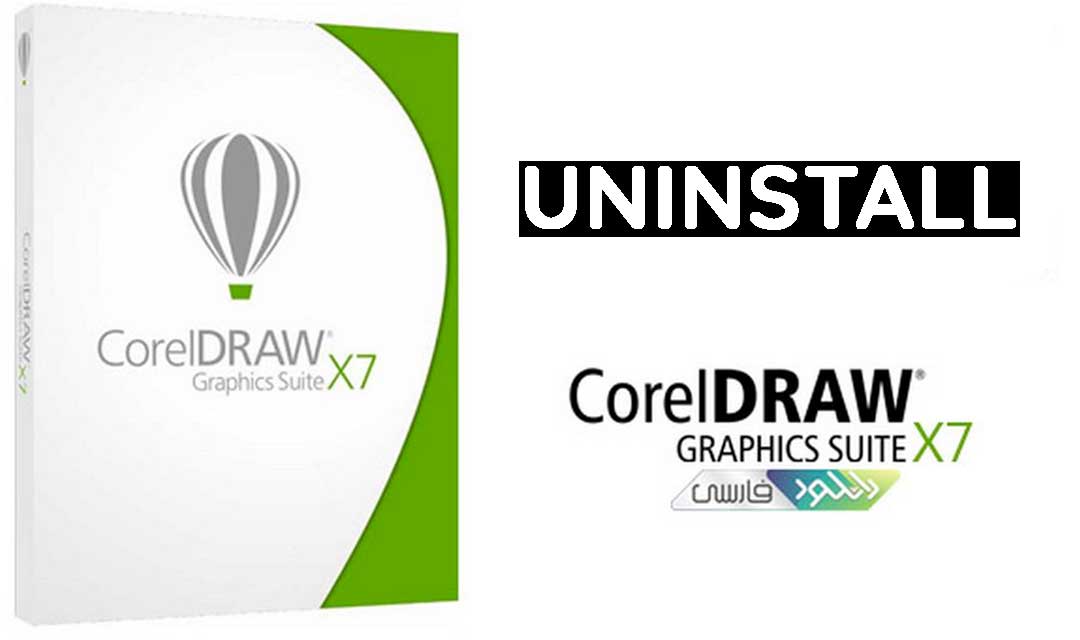
Corel mempunyai banyak versi, mulai dari x3, x4 x5, x6, x7, dan x8.
Dari banyaknya versi coreldraw, ada pengguna yang berkeperluan melakukan upgrade ke versi lain/downgrade akibat corel draw sering error.
Itulah mengapa banyak orang menginginkan aplikasi editor ilustrasi ini dihapus dulu buat memasang software versi lain.
Misal, ingin meng-upgrade dari versi x6 ke corel draw x7.
Biasanya nih, pengguna corel yang tidak bisa save akan mencopotnya lalu memasang ulang karena telah terindikasi bajakan.
Risiko Mencopot CorelDraw
Adapun risiko ketika kamu mencoba buat mencopot pemasangan program corel draw, antara lain:
- Recent file akan hilang.
- Pengaturan corel kembali ke default.
- Memakan waktu lama saat pemasangan ulang.
- Dan masih banyak lagi lainnya.
Setelah mempertimbangkan segala hal diatas, kamu sudah berani berbuat menguninstal corel draw x7 melalui uraian berikut.
Cara Uninstall CorelDraw X7 Sampai Bersih
| Waktu | 5 Menit |
| Alat | CCleaner & Control Panel |
| Sumber | https://s.id/sN9vn |
Bisa dikatakan cara uninstall CorelDraw X7 tidaklah terlalu sulit, namun membutuhkan ketelitian agar program ini bisa terhapus sepenuhnya dari komputer Kamu.
Langsung saja, langkahnya adalah sebagai berikut:
1. Dengan CCleaner

Untuk bisa menghapus CorelDraw X7 sepenuhnya, biasanya Kamu membutuhkan aplikasi tambahan, yakni CCleaner.
Seandainya Kamu memang belum memilikinya di komputer, maka bisa menginstalnya terlebih dahulu.
- Buka CCleaner.
- Buka menu Tools.
- Lalu pilih Uninstall.
- Kemudian, carilah program CorelDraw X7.
- Pilih uninstall.
- Langkah terakhir Kamu hanya perlu menunggu proses peng-uninstalannya hingga selesai.
Setelah proses uninstall selesai, biasanya lebih baik jika Kamu melakukan restart komputer atau laptop terlebih dahulu, sehingga komputer bisa berjalan dari awal lagi.
2. Dengan Control Panel
Cara menghapus corel kedua yang bisa Kamu terapkan adalah dengan menggunakan program bawaan yang sudah ada di Windows.
Langkahnya adalah sebagai berikut:
- Masuk ke Start.
- Pilih program Control Panel.
- Lalu, pilihlah menu “Uninstall a Program” pada icon yang tersedia.

- Selanjutnya, Kamu hanya perlu mencari CorelDraw X7.
- Klik Uninstall/Change.

- Ketika sudah diklik Uninstall, maka akan muncul pop up konfirmasi, yang dimana Kamu hanya perlu untuk menekan Remove atau Next

- Jika sudah, maka Kamu hanya perlu menunggu proses penghapusan program hingga selesai.
Nah, tidak sulit bukan langkah-langkah yang sudah disebutkan tadi? Sebagai informasi tambahan, ketika pop up uninstall muncul, jangan lupa untuk memberikan ceklis pada Removes User Files, sehingga semua history dan cache bisa sekaligus ikut terhapus.
Selain dari cara yang sudah disebutkan di atas, ada juga yang pernah menguninstall CorelDraw ini dengan cara menggunakan DVD bawaannya. Jadi, Kamu juga bisa menggunakan cara uninstall corel draw x7 jika memang dirasa dibutuhkan.






Ada cara lain kah??? Di kontrol pabel bag.
CorelDraw graphic suite tidak bisa di uninstal
Terimakasih banyak ka, sangat berguna informasinya mudah juga diikuti instruksinya